
airpods 怎么连手机和平板 AirPods手机和平板切换教程
发布时间:2023-09-13 15:30:38 来源:锐得游戏网
airpods 怎么连手机和平板,AirPods作为苹果公司推出的无线耳机产品,其便捷的连接方式备受用户喜爱,对于用户来说,将AirPods与手机和平板连接起来,不仅可以随时享受高质量的音乐,还可以便利地切换设备。AirPods如何与手机和平板无缝切换呢?下面我们将为大家介绍AirPods的连接步骤及切换教程。无论是想在手机上放歌还是在平板上观看电影,只需简单的几个步骤,即可轻松实现设备的切换,带来更为便捷的使用体验。
AirPods手机和平板切换教程
步骤如下:
1.打开Airpods
打开Airpods,自动连接上常用的手机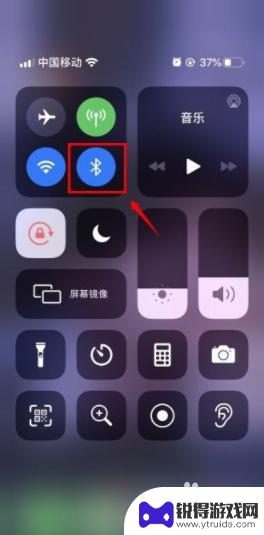
2.打开控制中心
手机上划出控制中心后长按蓝牙按钮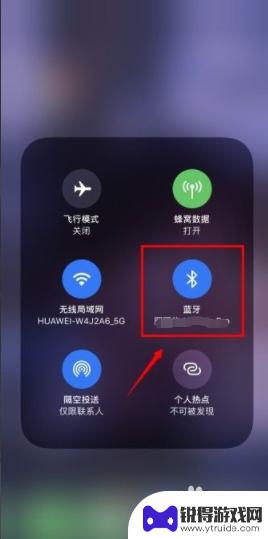
3.取消蓝牙连接
再次长按蓝牙按钮,找到已经连接的AirPods。取消连接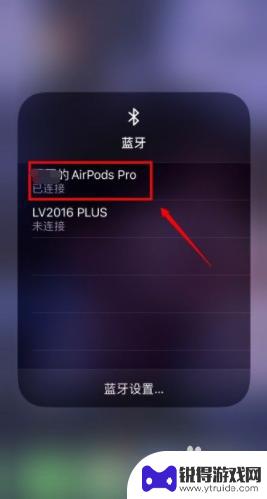
4.平板打开蓝牙
拿出平板,同样滑出控制中心打开蓝牙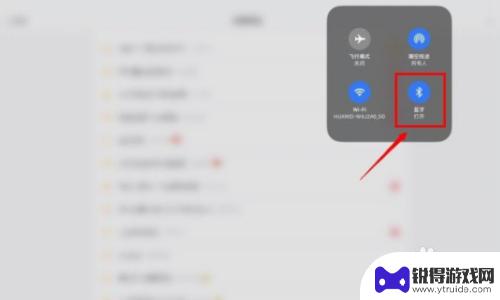
5.切换Airpods
长按蓝牙按钮,找到AirPods,就可以实现切换啦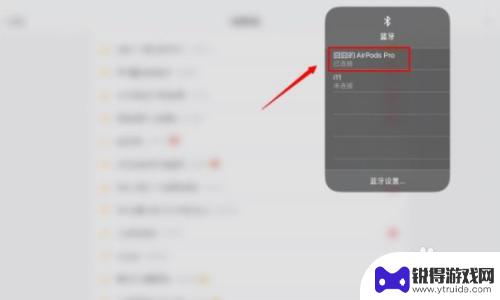
以上就是如何连接手机和平板的AirPods的全部内容,如果您遇到这种情况,建议根据我们的方法来解决,希望这能帮助到您。
热门游戏
- 相关教程
- 小编精选
-
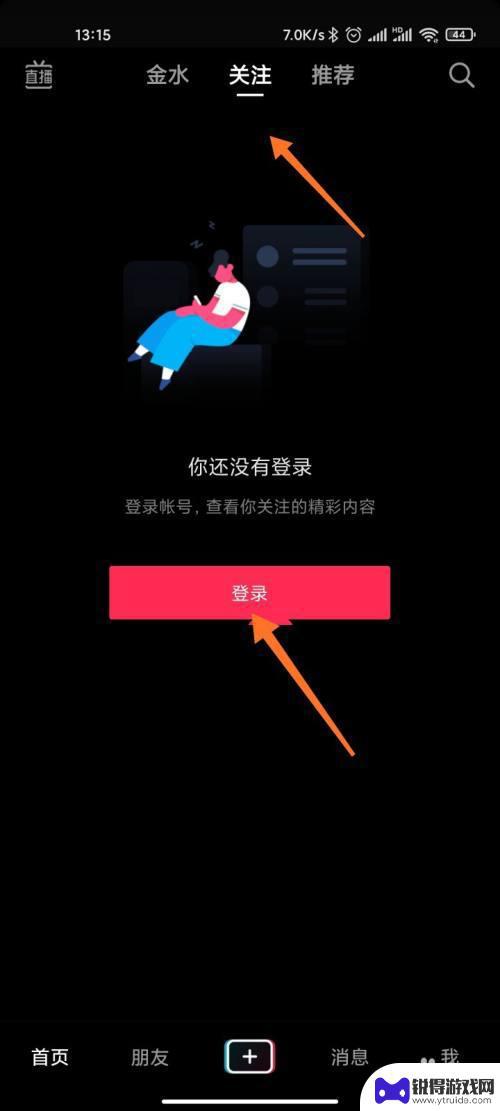
手机平板同时登录抖音教程
今天本站给各位分享关于手机平板同时登录抖音教程的相关内容,如果能正好解决你现在面临的问题,别忘了关注本站!1手机抖音怎么和平板同步?关于手机抖音怎么和平板同步的具体分析如下:平板和...
2023-10-21
-
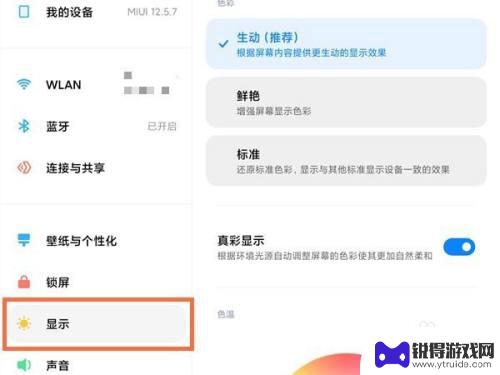
手机竖屏怎么设置小米平板 如何在小米平板5 Pro上实现横屏竖屏切换
手机竖屏怎么设置小米平板,在如今的移动互联网时代,手机已经成为人们生活不可或缺的一部分,有时候我们可能会遇到一些需要在小米平板上进行横屏和竖屏切换的情况。如何在小米平板5 Pr...
2023-09-11
-
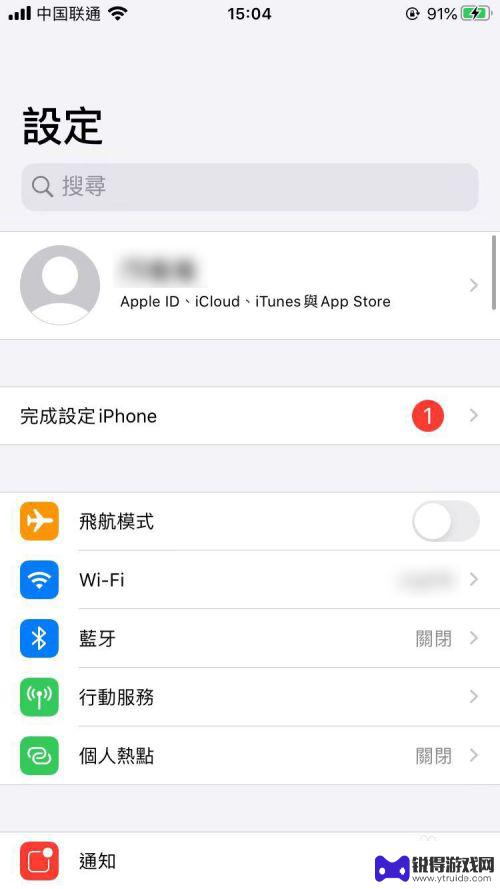
苹果手机听筒如何换歌 苹果耳机AirPods怎么切歌
苹果手机自带的听筒功能可以让用户在听歌的过程中进行切歌操作,只需双击耳机上的中间按钮即可实现,而苹果耳机AirPods也可以通过双击来切歌,让用户在听歌时更加便捷。这种操作方式...
2025-02-01
-
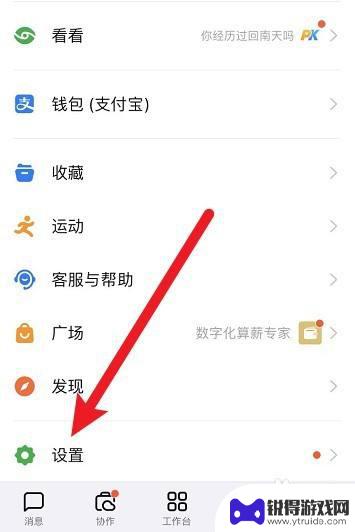
如何把钉钉账号换到平板电脑上 手机上的钉钉怎么与平板电脑同步
如何把钉钉账号换到平板电脑上,随着移动设备的普及,许多人习惯使用手机上的钉钉进行工作和沟通,有时候为了更好地利用平板电脑的大屏幕和便携性,我们希望将钉钉账号从手机上切换到平板电...
2023-11-19
-
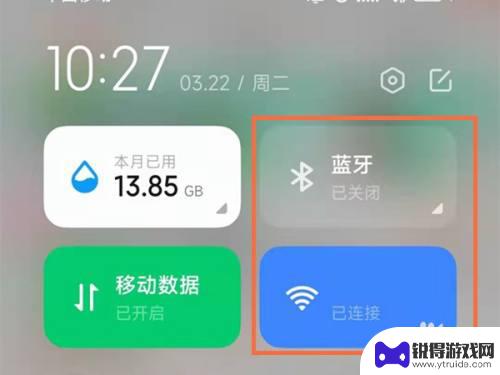
平板手机怎么关联 小米平板和手机如何连接
在今天的数码领域中,平板手机已经成为人们生活中不可或缺的一部分,对于小米平板用户来说,如何将平板与手机进行连接成为了一个备受关注的问题。通过简单的操作,小米平板和手机可以实现多...
2024-06-21
-
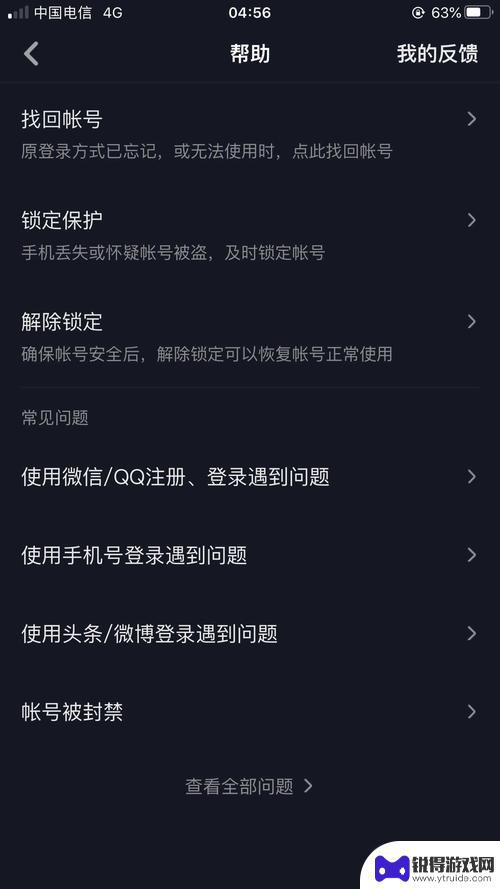
平板怎么登录不了抖音(平板怎么登录不了抖音账号)
今天本站给各位分享关于平板怎么登录不了抖音的相关内容,如果能正好解决你现在面临的问题,别忘了关注本站!1ipad登不上抖音?我的答案是1.苹果的平板登不上抖音,是因为平板电脑没有连...
2023-09-19
-

苹果6手机钢化膜怎么贴 iPhone6苹果手机如何正确贴膜钢化膜
苹果6手机作为一款备受追捧的智能手机,已经成为了人们生活中不可或缺的一部分,随着手机的使用频率越来越高,保护手机屏幕的需求也日益增长。而钢化膜作为一种有效的保护屏幕的方式,备受...
2025-02-22
-

苹果6怎么才能高性能手机 如何优化苹果手机的运行速度
近年来随着科技的不断进步,手机已经成为了人们生活中不可或缺的一部分,而iPhone 6作为苹果旗下的一款高性能手机,备受用户的青睐。由于长时间的使用或者其他原因,苹果手机的运行...
2025-02-22















